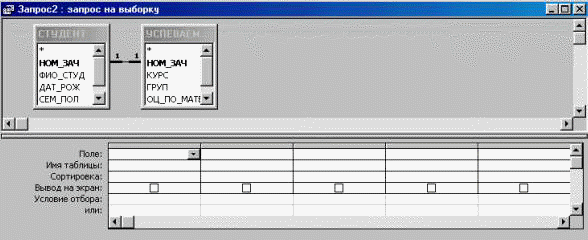
|
Технологии
баз данных |
УЧЕБНО-ПРАКТИЧЕСКОЕ ПОСОБИЕ
7. Формирование запросов в СУБД Access
7.1. Возможности, типы и способы создания запросов
Запрос – это важнейший инструмент для извлечения информации из одной или нескольких таблиц БД. Посредством запроса можно вносить изменения в саму БД. Запрос может служить источником данных для форм, отчетов и страниц доступа к данным. Его результатом является новая таблица, которая может быть просмотрена, проанализирована, а затем сохранена или не сохранена.
Запросы позволяют решать многие задачи, не прибегая к программированию. Например, представлять данные в агрегированном виде, производить вычисления над полями БД, группировать записи и находить для полей итоговые значения с помощью статистических функций: Sum, Avg (соответственно сумма, среднее значений поля); Max, Min (соответственно максимальное, минимальное значение поля); Count (число значений поля) и др.
СУБД Access позволяет создавать запросы трех типов: запросы выбора, перекрестные запросы, запросы действия.
Запрос выбора является наиболее часто используемым типом запроса. Он дает возможность: выбирать записи, удовлетворяющие условиям отбора; включать в результирующую таблицу поля из одной или нескольких таблиц в нужном порядке; осуществлять вычисления над полями БД; выполнять статистические расчеты для групп записей. Разновидностью запроса выбора является запрос с параметрами — это запрос, при выполнении отображающий в собственном диалоговом окне приглашение ввести интересующее пользователя значение критерия отбора записей.
Перекрестный запрос представляет собой специальный запрос итогового типа. Он отображает результаты итоговых статистических расчетов над значениями некоторого поля в виде перекрестной таблицы. В ней значения одного или нескольких столбцов слева образуют заголовки строк, верхняя строка – заголовки столбцов из значений определенного поля, а на пересечении строк и столбцов – итоговые значения.
Запрос действия – это запрос, который вносит изменения в саму БД. Существует четыре типа запросов действия:
1) запрос на удаление - удаляет группу записей из одной таблицы или нескольких взаимосвязанных таблиц БД, для которых задано каскадное удаление связанных записей;
2) запрос на обновление - служит для изменения информации в полях таблицы БД;
3) запрос на добавление - производит добавление записей из таблицы с результатами запроса в таблицу БД;
4) запрос на создание таблицы - создает новую таблицу на основе всех или части данных из одной или нескольких таблиц БД. Этот запрос полезен в случае: создания таблицы для экспорта в другую БД Access; создания страниц доступа к данным, отображающих данные соответственно указанному моменту времени; создания резервной копии таблицы; создания архивной таблицы, содержащей старые записи.
СУБД Access позволяет создавать запросы с помощью Мастеров и с помощью Конструктора. Мастера используются для создания следующих запросов:
· простого запроса на выборку полей из источника запроса и подведение итогов;
· перекрестного запроса;
· запроса на поиск повторяющихся записей в таблице;
· запроса на поиск записей, не имеющих подчиненных им записей в другой таблице.
С помощью Конструктора можно создать любой запрос выбора, перекрестный запрос, запрос действия.
7.2. Создание запроса выбора
Для создания запроса выбора с помощью Конструктора необходимо открыть окно Конструктора запроса, выполнив действия:
Окно БД Þ объект Запросы Þ [Создать] Þ
окно Новый запрос Þ выбрать Конструктор Þ
окно Добавление таблицы Þ выбрать таблицы-источники запроса Þ
[Закрыть].
Окно Конструктора запроса имеет вид как на рис. 1.
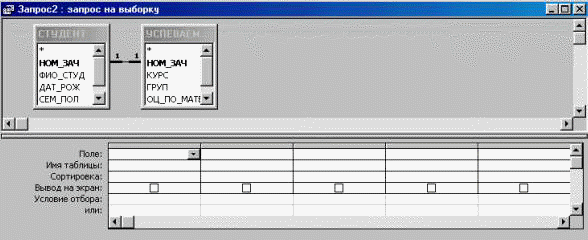
Рис. 1. Окно Конструктора запроса
Оно разделено на две панели.
Верхняя панель содержит схему данных запроса. В ней представлены списки полей, выбранных в качестве источника запроса таблиц и запросов. Если ранее была создана связь между этими таблицами, то она показывается на схеме данных. В противном случае может отображаться связь, автоматически созданная системой Access. Пользователь может сам установить новую связь между таблицами.
Нижняя панель есть бланк запроса по образцу (QBE-запроса). Он представлен в виде таблицы, предназначенной для определения структуры результирующей таблицы запроса и задания условий отбора данных из таблиц. Каждый столбец бланка относится к одному полю таблицы. Строки бланка имеют следующее назначение:
· Поле – указывает имена полей, участвующих в формировании запроса;
· Имя таблицы - указывает имена таблиц, которым принадлежат эти поля;
· Сортировка – дает возможность отсортировать записи в результирующей таблице запроса;
· Вывод на экран – позволяет управлять отображением полей в этой таблице;
· Условие отбора – служит для задания условий отбора записей;
· или – позволяет объединять условия отбора логической операцией ИЛИ. При этом условия отбора могут указываться в нескольких строках бланка запроса.
Включение отдельных полей в бланк запроса можно выполнить одним из следующих способов:
· перетащить поле из списка полей в крайнюю слева свободную клетку строки Поле;
· дважды щелкнуть по имени поля в списке полей;
· щелкнуть в клетке строки Поле и из раскрывающегося списка выбрать нужное поле.
Включение в бланк запроса всех полей таблицы можно выполнить, если:
· дважды щелкнуть по имени таблицы и перетащить все выделенные поля в клетку строки Поле;
· перетащить звездочку, стоящую под заголовком таблицы, в клетку строки Поле. При этом в клетке отобразится только имя таблицы со звездочкой, но в результат запроса будут включены все поля таблицы.
Для очистки отдельных столбцов бланка запроса используется команда
Правка / Удалить столбцы
Для очистки всего бланка запроса служит команда
Правка / Очистить бланк
Формирование запроса на вывод полей из одной или нескольких таблиц
Перетаскиваются из списков полей в строку Поле только те поля, которые должны присутствовать в результирующей таблице запроса, или все поля всех таблиц, а затем в сроке Вывод на экран отмечаются флажками только нужные.
Формирование запроса с применением сортировки
Сортировка возможна по одному или нескольким полям одновременно. Для сортировки по нескольким полям поля располагаются в бланке запроса в том порядке, в котором требуется выполнять сортировку. В Access записи сортируются сначала по самому левому полю, затем по полю, расположенному в следующем столбце справа и т.д. Для задания порядка сортировки необходимо щелкнуть в строке Сортировка для поля, по которому сортируются записи, и из раскрывающегося списка выбрать – по возрастанию или по убыванию.
Формирование запроса с условиями отбора
Условия отбора — это ограничения, накладываемые на запрос для определения записей, включаемых в результирующую таблицу запроса. Они задаются выражениями в строках Условие отбора, или.
Если выражения вводятся в несколько клеток одной строки Условие отбора, то они автоматически объединяются с помощью логического оператора And. Если выражения вводятся в разные строки бланка запроса, то Access объединяет их логическим оператором Or.
В условии отбора может быть использована конструкция Between (между). Например, Between 100 and 200.
Формирование запроса с вычисляемым полем
Для создания вычисляемого поля в пустую клетку строки Поле вводится имя вычисляемого поля с двоеточием, после которого – выражение. Например,
СТОИМОСТЬ:[ЦЕНА]*[КОЛИЧЕСТВО]
Если выражение сложное, то для его создания целесообразно использовать построитель выражений.
Формирование запроса с группировкой
Часто требуется в таблице видеть не все записи, а только итоговые значения по группам записей. Расчет итогов для некоторых полей групп производится с помощью статистических функций, которые были описаны выше.
Для создания запроса с группировкой выполняется следующее:
· перетаскивается в первую клетку строки Поле то поле, по которому производится группировка записей. Затем перетаскиваются в последующие клетки поля, по которым подводятся итоги;
· вводится команда Вид / Групповые операции. В бланке запроса появляется новая строка Групповая операция, в которой для всех полей указано Группировка;
· в строке Групповая операция для полей, по которым подводятся итоги, производятся щелчки и из раскрывающегося списка выбирается требуемая статистическая функция.
Формирование запроса с параметрами
Если необходимо часто выполнять один и тот же запрос выбора, меняя только в условиях отбора значения полей, то целесообразно создать запрос с параметрами. В строках Условие отбора, или для полей, играющих роль параметров, вводится в квадратных скобках текст приглашения на ввод интересующих пользователя значений этих полей. Этот текст будет выводиться в диалоговом окне Введите значение параметра при выполнении запроса.
7. 3. Создание перекрестного запроса
Создание перекрестного запроса с помощью Конструктора начинается с открытия окна Конструктора запроса. В этом окне в бланк запроса последовательно перетаскиваются:
· поля, значения которых будут заголовками строк перекрестной таблицы;
· поле, значения которого будут заголовками столбцов перекрестной таблицы;
· поле, по которому подводится итог с использованием статистической функции.
Затем выполняется команда Запрос / Перекрестный. В результате в бланке запроса появятся две новые строки: Групповая операция и Перекрестная таблица. В строке Перекрестная таблица для полей со значениями в роли заголовков строк выбирается из раскрывающегося списка значение Заголовки строк, а для поля со значениями в роли заголовков столбцов – Заголовки столбцов. В строке Групповая операция для поля, по которому подводится итог, из раскрывающегося списка выбирается необходимая статистическая функция.
7.4. Создание запросов действия
Формирование запроса на создание таблицы БД
После открытия окна конструктора запроса вводится команда
Запрос / Создание таблицы
В появившемся окне Создание таблицы указывается имя создаваемой таблицы и куда ее следует поместить – в текущую БД или в другую БД. Затем из списков полей перетаскиваются в бланк запроса поля, которые должны быть в этой таблице, и при необходимости задаются условия отбора записей. После выполнения запроса новая таблица будет в списке таблиц окна БД.
Формирование запроса на обновление полей таблицы БД
После открытия окна конструктора запроса вводится команда
Запрос / Обновление
В бланке запроса появится новая строка Обновление. Затем в бланк запроса перетаскиваются все поля таблицы, и для полей, подлежащих обновлению, в строке Обновление задаются выражения, значения которых будут новыми значениями обновляемых полей. При необходимости обновления значений полей только в некоторых записях задаются условия отбора записей.
Формирование запроса на добавление записей к таблице БД
При открытии окна конструктора запроса в качестве источника запроса указывается таблица, из которой добавляются записи в другую таблицу. Записи таблицы-источника должны содержать такие же поля, что и пополняемая таблица БД. В окне конструктора запроса вводится команда Запрос / Добавление. Появится диалоговое окно Добавление, в котором требуется указать имя пополняемой таблицы и где эта таблица находится – в текущей БД или в другой БД. Кроме того, в бланке запроса появится новая строка Добавление.
Затем перетаскиваются те поля из списка полей таблицы-источника, которые совпадают с полями пополняемой таблицы. Их имена Access автоматически укажет в строке Добавление как имена полей пополняемой таблицы.
Формирование запроса на удаление записей из таблицы БД
Если между таблицами установлена связь с обеспечением целостности данных, но без каскадного удаления записей, то прежде составляется запрос на удаление записей из подчиненной таблицы, а затем – из главной.
В этом случае при удалении записей из подчиненной таблицы в окне конструктора запроса вводится команда Запрос / Удаление. В результате в бланке запроса появится новая строка Удаление. Тогда из списка полей подчиненной таблицы перетаскивается в бланк запроса символ звездочки (*), после чего в строке Удаление для этого поля отобразится значение Из. Затем из списка полей главной таблицы перетаскиваются поля, участвующие в условии отбора удаляемых записей, и для них в строке Удаление появится значение Условие. После этого задаются условия отбора удаляемых записей.
Если связь между таблицами с обеспечением целостности данных и с каскадным удалением записей, то создается запрос на удаление записей только из главной таблицы.
При составлении запроса на удаление записей из главной таблицы (в обоих случаях) в окне конструктора запроса вводится команда Запрос / Удаление.
В бланк запроса перетаскиваются поля, участвующие в условиях отбора записей на удаление, и задаются условия отбора.
7.5. Выполнение и сохранение запроса
После формирования запроса его необходимо выполнить. Из окна Конструктора запроса это можно сделать, введя одну из команд:
Запрос / Запуск
Вид / Режим таблицы
Если результаты выполнения запроса не удовлетворяют, то можно вернуться к окну Конструктора запроса для его модификации по команде Вид / Конструктор. В противном случае результат запроса можно сохранить с помощью команды Файл / Сохранить или произведя закрытие окна Конструктора запроса.
|
7 . Формирование запросов в СУБД Access |
||||||||||||||||||||||||||||
|
Тренировочные задания |
||||||||||||||||||||||||||||
В запросе записи рассортировать по алфавитному порядку ФИО.
Запрос сохранить с именем К_ОТЧЕТУ.
|
|
7. Формирование запросов в СУБД Access |
|
Т е с т
|
|
©
Минск БГЭУ, |